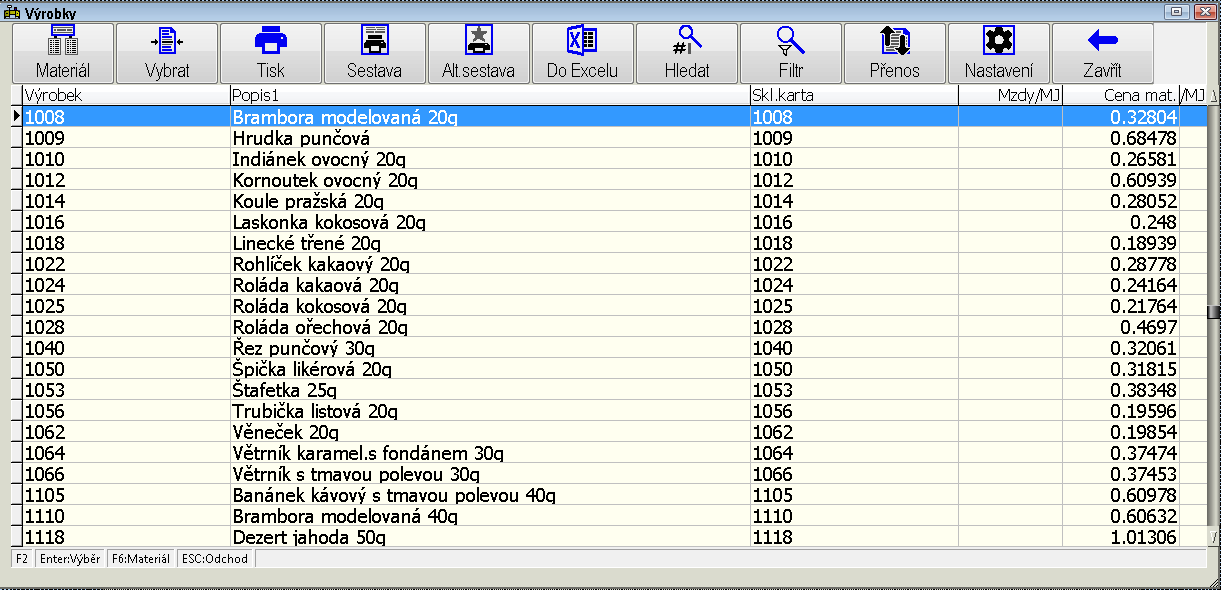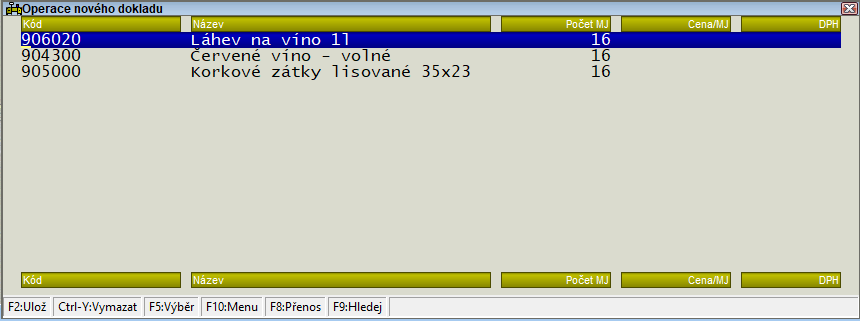Nový výrobní doklad: Porovnání verzí
Z K.A.P.
Skočit na navigaciSkočit na vyhledáváním |
m |
||
| (Není zobrazeno 10 mezilehlých verzí od stejného uživatele.) | |||
| Řádek 1: | Řádek 1: | ||
Menu: | Menu: | ||
| − | :''Příjmové doklady/Nový výrobní doklad'' | + | :''Příjmové doklady/Nový výrobní doklad''<br/> |
| − | <br/> | + | |
| − | + | Pro otestování nové výrobní kalkulace zvolíme z menu ''Příjmových dokladů / Nový výrobní doklad'' a objeví se tabulka pro zadání výrobků:<br/> | |
| − | + | [[Soubor:VyrobniKal_Zad.PNG]]<br/><br/> | |
| − | + | {| border=1 style="background:#ddddff; color:black" class = "wikitable" | |
|-valign=top | |-valign=top | ||
! Položka !!colspan=2| Popis | ! Položka !!colspan=2| Popis | ||
| Řádek 15: | Řádek 15: | ||
|-valign=top | |-valign=top | ||
|''Vstup spotřeby materiálu'' || při této variantě je uživateli po zadání vyrobeného výrobku a množství zobrazen seznam materiálů, ze kterých se výrobek skládá a uživatel může navržené množství změnit. Doklad je pak zaevidován ve stejné podobě, jako zadal uživatel. | |''Vstup spotřeby materiálu'' || při této variantě je uživateli po zadání vyrobeného výrobku a množství zobrazen seznam materiálů, ze kterých se výrobek skládá a uživatel může navržené množství změnit. Doklad je pak zaevidován ve stejné podobě, jako zadal uživatel. | ||
| + | |-valign=top | ||
| + | |colspan=2|''Poznámka''||v úvodním dialogu je možné zadat poznámku, která se objeví v hlavičce dokladu pro příjem výrobku i spotřebu surovin | ||
|} | |} | ||
| − | + | Po stisku klávesy '''F2''' se objeví okno pro zadání výrobků:<br/> | |
| − | + | [[Soubor:VyrobniKal_ZadPol.PNG]]<br/><br/> | |
| − | + | Vybereme výrobek klávesou '''Enter''' a zadáme: | |
| − | + | {| border=1 style="background:#ddddff; color:black" class = "wikitable" | |
| + | |-valign=top | ||
| + | ! Položka !!Popis | ||
|-valign=top | |-valign=top | ||
| − | + | |''Výrobek''||název výrobku | |
| + | |-valign=top | ||
| + | |''Popis výrobku''|| | ||
|-valign=top | |-valign=top | ||
| − | |''Množství sk.výrob''| | + | |''Množství sk.výrob''||skutečně vyráběné množství (toto množství se přijme na sklad) |
|-valign=top | |-valign=top | ||
| − | |''Množství pro sp.m.''| | + | |''Množství pro sp.m.''||podle tohoto množství výrobků se bude počítat spotřebovaný materiál – ve výchozím stavu stejné jako skutečně vyrobené množství |
|-valign=top | |-valign=top | ||
| − | |''Cena''| | + | |''Cena''||pokud necháme nulovou cenu, bude cena převzata z výrobku |
|} | |} | ||
| − | + | Klávesou '''F2''' spustíme výrobu a následně se dostaneme do dokladu, kde zkontrolujeme množství odepsaných surovin. Pokud jsme POUZE testovali kalkulaci, vyskočíme z operací klávesou '''Esc''' a z dokladu přes volbu ''Zrušit zadávání''. Jinak doklad zaevidujeme volbou ''Evidovat doklad''. <br/> | |
| − | + | [[Soubor:VyrobniKal_OperNovDokl.PNG]]<br/> | |
{|border=1 class ="wikitable" | {|border=1 class ="wikitable" | ||
| Řádek 38: | Řádek 44: | ||
|- | |- | ||
|Pomocí proměnné ''VyrIngUcty,0'' lze určit, že budou ignorovány karty typu účet, které jsou zapsány v seznamu materiálů výrobku. | |Pomocí proměnné ''VyrIngUcty,0'' lze určit, že budou ignorovány karty typu účet, které jsou zapsány v seznamu materiálů výrobku. | ||
| + | |- | ||
| + | |Při výběru výrobních kalkulací ze seznamu výrobků, lze zobrazit informace ze skladové karty nebo záznamu zásoby (kalkulovaná pole s využitím aliasů KAR a ZAS). | ||
| + | |- | ||
| + | |'''Úprava vstupu výrobních dokladů''' - není omezen počet výrobků, které jsou přijímány v rámci jednoho výrobního dokladu.<br/> Byl také osamostatněn dialog pro nastavení typů dokladů pro příjem a spotřebu materiálu (pomocí proměnné ''VyrTypDokl,105'' lze ovlivnit zobrazování dialogu: ''0..nezobrazovat, 1..zobrazit na začátku,2..zobrazit na konci,3..zobrazit na začátku i na konci''). <br/>V nových výrobních dokladech lze načítat výrobky z tabulky požadavků (buď označené položky nebo aktuální položka nebo celý požadavek). Toto lze ovlivnit pomocí proměnné ''VyrTypDokl,106'' (''1..celý požadavek;0..akt.p.'') | ||
|} | |} | ||
---- | ---- | ||
Aktuální verze z 28. 11. 2018, 16:01
Menu:
- Příjmové doklady/Nový výrobní doklad
Pro otestování nové výrobní kalkulace zvolíme z menu Příjmových dokladů / Nový výrobní doklad a objeví se tabulka pro zadání výrobků:
| Položka | Popis | |
|---|---|---|
| Nadnormativní spotřeba | Nerozlišovat | |
| Zapsat jako samost.dodávku | ||
| Zapsat do samost.dokladu | ||
| Vstup spotřeby materiálu | při této variantě je uživateli po zadání vyrobeného výrobku a množství zobrazen seznam materiálů, ze kterých se výrobek skládá a uživatel může navržené množství změnit. Doklad je pak zaevidován ve stejné podobě, jako zadal uživatel. | |
| Poznámka | v úvodním dialogu je možné zadat poznámku, která se objeví v hlavičce dokladu pro příjem výrobku i spotřebu surovin | |
Po stisku klávesy F2 se objeví okno pro zadání výrobků:
Vybereme výrobek klávesou Enter a zadáme:
| Položka | Popis |
|---|---|
| Výrobek | název výrobku |
| Popis výrobku | |
| Množství sk.výrob | skutečně vyráběné množství (toto množství se přijme na sklad) |
| Množství pro sp.m. | podle tohoto množství výrobků se bude počítat spotřebovaný materiál – ve výchozím stavu stejné jako skutečně vyrobené množství |
| Cena | pokud necháme nulovou cenu, bude cena převzata z výrobku |
Klávesou F2 spustíme výrobu a následně se dostaneme do dokladu, kde zkontrolujeme množství odepsaných surovin. Pokud jsme POUZE testovali kalkulaci, vyskočíme z operací klávesou Esc a z dokladu přes volbu Zrušit zadávání. Jinak doklad zaevidujeme volbou Evidovat doklad.
| Technická poznámka |
| Pomocí proměnné VyrIngUcty,0 lze určit, že budou ignorovány karty typu účet, které jsou zapsány v seznamu materiálů výrobku. |
| Při výběru výrobních kalkulací ze seznamu výrobků, lze zobrazit informace ze skladové karty nebo záznamu zásoby (kalkulovaná pole s využitím aliasů KAR a ZAS). |
| Úprava vstupu výrobních dokladů - není omezen počet výrobků, které jsou přijímány v rámci jednoho výrobního dokladu. Byl také osamostatněn dialog pro nastavení typů dokladů pro příjem a spotřebu materiálu (pomocí proměnné VyrTypDokl,105 lze ovlivnit zobrazování dialogu: 0..nezobrazovat, 1..zobrazit na začátku,2..zobrazit na konci,3..zobrazit na začátku i na konci). V nových výrobních dokladech lze načítat výrobky z tabulky požadavků (buď označené položky nebo aktuální položka nebo celý požadavek). Toto lze ovlivnit pomocí proměnné VyrTypDokl,106 (1..celý požadavek;0..akt.p.) |